用這個小技巧輕鬆更新你的 Mac
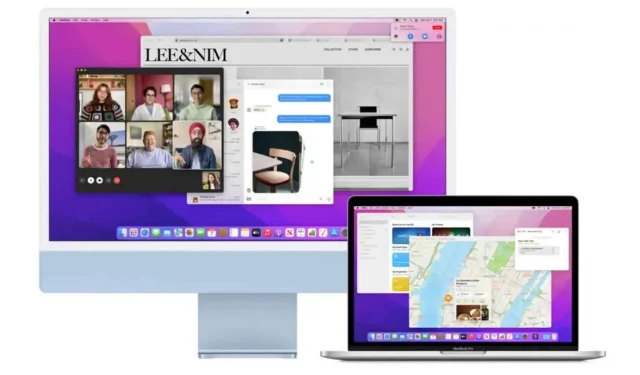
macOS 可以輕鬆管理更新。通過簡單的設置,您可以讓您的機器自動檢查它們、下載並安裝它們。
讓您的 Mac 保持最新狀態是使用最新軟件和最新安全補丁使您的 PC 保持最佳狀態的最佳方法之一。根據網絡安全和基礎設施安全局的說法,更新操作系統是確保網絡安全的一種方法。例如,更新通常可以通過彌補潛在的安全漏洞來幫助保護您的個人數據。
如果您沒有時間檢查更新(有時更新會很快發生),那麼您並不孤單。目前有四個 macOS Monterey 更新可供公眾使用,這還不包括每個更新的 Beta 版本。但您可以將 Mac 設置為自動檢查更新、下載更新並在需要時安裝它們。
以下是如何在 Mac 上設置自動更新,這樣您就不會再錯過它們。
將您的 Mac 設置為自動檢查並安裝更新
- 單擊 Mac 屏幕左上角的 Apple 徽標。
- 單擊系統偏好設置。
- 在打開的窗口中,選擇“軟件更新”。
- 在窗口底部,選中“自動更新我的 Mac”框。
- 單擊“高級”。
- 在新窗口中,您將在屏幕頂部看到“自動”,其中有五個選項,每個選項都有自己的複選框。
- 選中“檢查更新”框。這將激活兩個選項:“下載可用的新更新”和“安裝系統數據文件和安全更新”。
- 選擇“下載可用的新更新”。將顯示最後兩個選項:“安裝 macOS 更新”和“從 App Store 安裝應用程序更新”。
- 檢查什麼適合你。
- 單擊“確定”。
根據您選擇的選項,您的設備將能夠管理自身更新,以及來自 App Store 的應用程序更新和其他安全更新。當您需要重新啟動計算機以完成安裝時,您的 Mac 會通知您,但您的 Mac 會完成所有艱苦的工作。
如果這些自動更新讓您煩惱,例如要求您在最不合時宜的時刻重新啟動,請按照上述步驟操作並取消選中“檢查更新”以關閉自動更新,或使用高級選項優化您的高級選項。



發佈留言